Αυτό το άρθρο είναι ένας οδηγός εγκατάστασης με στιγμιότυπα οθόνης για όσους αναζητούν πώς να απεγκαταστήσουν ή να απενεργοποιήσουν το Microsoft Teams στα Windows 11.
Η επανασχεδιασμένη γραμμή εργασιών των Windows 11 μπορεί να έχει ξεχωρίσει. Το εικονίδιο της γραμμής εργασιών είναι κεντραρισμένο και φαίνεται καλό. Το νέο λειτουργικό σύστημα Windows 11 περιλαμβάνει επίσης ένα επανασχεδιασμένο μενού Έναρξης.
Κατά την πρώτη εγκατάσταση των Windows 11, θα δείτε μερικά νέα εικονίδια στη γραμμή εργασιών. Θα εμφανιστεί ένα μωβ κουμπί, το εικονίδιο για τη νέα εφαρμογή συνομιλίας. Η εφαρμογή συνομιλίας είναι μέρος της καταναλωτικής έκδοσης του Microsoft Teams που συνοδεύει τα Windows 11.
Το Microsoft Teams είναι μια πλατφόρμα επιχειρηματικής επικοινωνίας που αναπτύχθηκε από τη Microsoft. Ωστόσο, δεν χρησιμοποιούν όλοι το Teams και πολλοί θέλουν να αφαιρέσουν το εικονίδιο συνομιλίας από τη γραμμή εργασιών.
Παρακάτω μοιραζόμαστε τον τρόπο εκκαθάρισης ή απενεργοποίησης του Microsoft Teams στα Windows 11. Συνεχίστε να κάνετε κύλιση για να το ελέγξετε.
Απενεργοποιήστε ή διαγράψτε το Microsoft Teams στα Windows 11
Όπως όλες οι άλλες προεγκατεστημένες εφαρμογές των Windows 11, η εφαρμογή Teams μπορεί εύκολα να απεγκατασταθεί από τα Windows 11. Σε αυτό το άρθρο, θα μοιραστούμε μερικούς από τους καλύτερους τρόπους απενεργοποίησης του Microsoft Teams στα Windows 11.
1. Πώς να απενεργοποιήσετε το Microsoft Teams
Το Microsoft Teams συνοδεύεται από Windows 11, επομένως εκτελείται πάντα στο παρασκήνιο. Επίσης, ξεκινά αυτόματα όταν φορτώνονται τα Windows 11.
- Πρώτα, κάντε δεξί κλικ στη γραμμή εργασιών και επιλέξτε «Ρυθμίσεις γραμμής εργασιών».
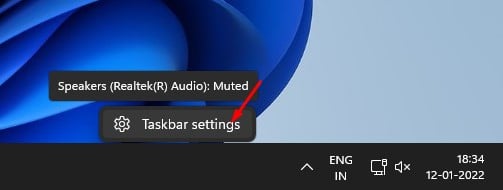
- Στις Ρυθμίσεις γραμμής εργασιών, αναπτύξτε το στοιχείο Στοιχεία γραμμής εργασιών .
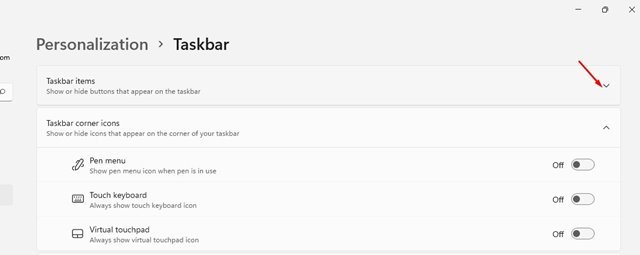
- Πρέπει να απενεργοποιήσετε την εφαρμογή συνομιλίας όπως φαίνεται στο παρακάτω στιγμιότυπο οθόνης .
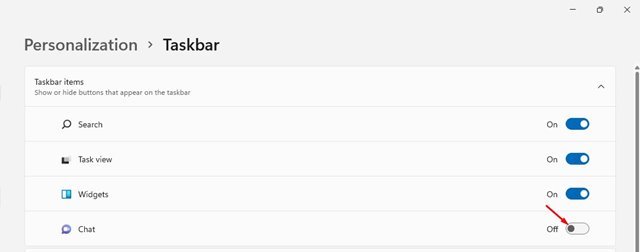
Αυτή η ρύθμιση έχει ολοκληρωθεί. Αυτό θα αφαιρέσει το εικονίδιο της εφαρμογής συνομιλίας από τη γραμμή εργασιών.
2. Τρόπος εκκαθάρισης του Microsoft Teams από τα προγράμματα εκκίνησης
Αφού αφαιρέσετε το εικονίδιο συνομιλίας από τη γραμμή εργασιών, πρέπει να απεγκαταστήσετε το Microsoft Teams από τις Επιλογές εκκίνησης.
- Αρχικά, ανοίξτε τις Ρυθμίσεις των Windows 11 πατώντας το κουμπί Windows Key + I.
- Στην εφαρμογή Ρυθμίσεις, κάντε κλικ στην επιλογή Επιλογές εφαρμογής στην αριστερή πλαϊνή γραμμή .

- Στο δεξιό τμήμα του παραθύρου, κάντε κλικ στην επιλογή Επιλογές εκκίνησης όπως φαίνεται παρακάτω.
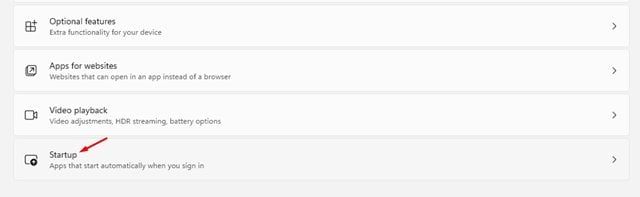
- Βρείτε την επιλογή Microsoft Teams στην εφαρμογή Startup και απενεργοποιήστε την.
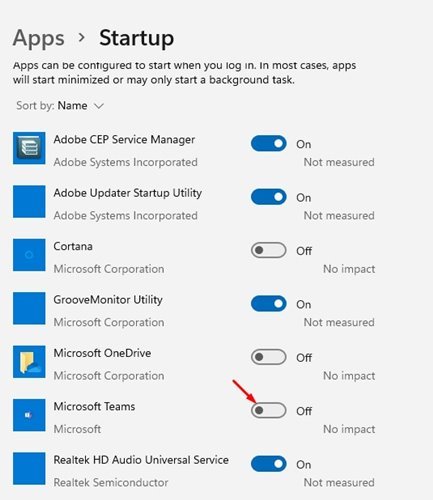
Αυτή η ρύθμιση έχει ολοκληρωθεί. Αυτός είναι ο τρόπος για να αποτρέψετε την εκτέλεση του Microsoft Teams σε προγράμματα εκκίνησης.
3. Πώς να διαγράψετε πλήρως το Microsoft Teams
Για να απεγκαταστήσετε πλήρως το Microsoft Teams, πρέπει να ακολουθήσετε μερικά απλά βήματα παρακάτω. Δείτε πώς μπορείτε να απεγκαταστήσετε το Microsoft Teams στα Windows 11.
- Αρχικά, ανοίξτε τις Ρυθμίσεις των Windows 11 πατώντας το κουμπί Windows Key + I.
- Στη σελίδα Ρυθμίσεις, κάντε κλικ στην επιλογή Επιλογές εφαρμογής.

- Στο δεξιό τμήμα του παραθύρου, κάντε κλικ στην επιλογή Εφαρμογές και δυνατότητες.
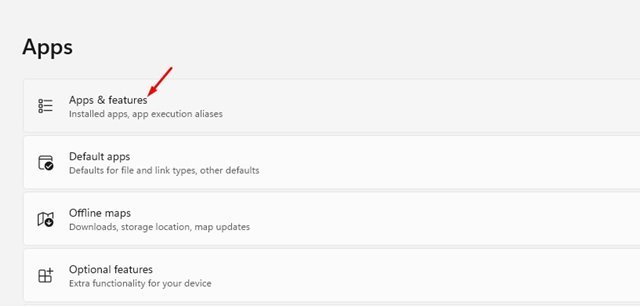
- Βρείτε την εφαρμογή Microsoft Teams στην περιοχή Εφαρμογές και δυνατότητες και κάντε κλικ στις τρεις τελείες όπως φαίνεται παρακάτω.
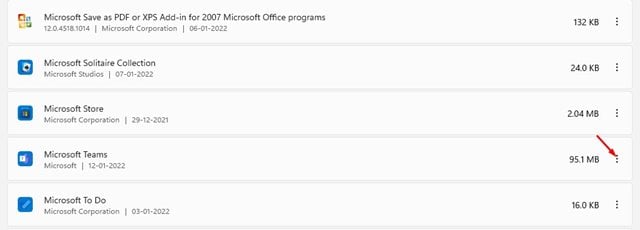
- Κάντε κλικ στην Κατάργηση από τη λίστα επιλογών .
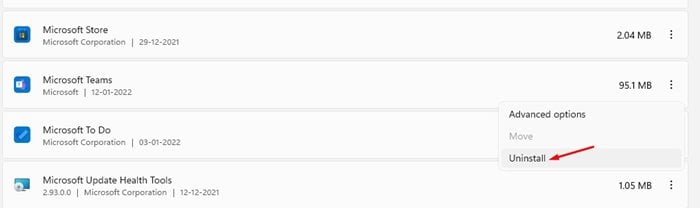
- Στο μήνυμα επιβεβαίωσης, κάντε ξανά κλικ στο κουμπί Κατάργηση .
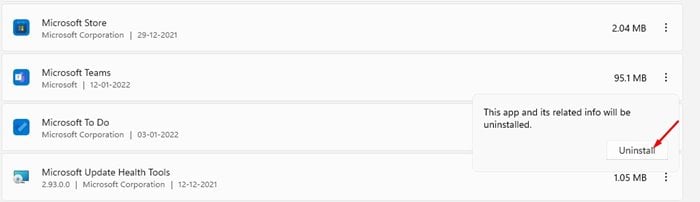
Αυτή η ρύθμιση έχει ολοκληρωθεί. Αυτός είναι ο τρόπος απεγκατάστασης της εφαρμογής Microsoft Teams στα Windows 11.
Παραπάνω, εξετάσαμε πώς να διαγράψετε ή να απενεργοποιήσετε το Microsoft Teams στα Windows 11. Ελπίζουμε ότι αυτές οι πληροφορίες σας βοήθησαν να βρείτε αυτό που χρειάζεστε.













